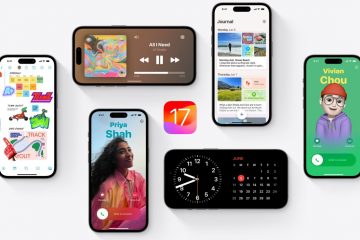Esta publicación presenta soluciones para corregir AADSTS90014; Falta el campo obligatorio’solicitud’. El error está relacionado con la autenticación de Azure AD e indica que falta un campo obligatorio en las credenciales proporcionadas. El mensaje de error dice:
Lo sentimos, pero tenemos problemas para iniciar sesión
AADSTS90014: Falta la solicitud de campo obligatorio
Afortunadamente, puede seguir algunas sugerencias simples para solucione el error.
Repare AADSTS90014: falta el campo obligatorio’solicitud’
Para corregir el error AADSTS90014, reinicie su dispositivo y verifique su cuenta. Aparte de eso, siga estas sugerencias:
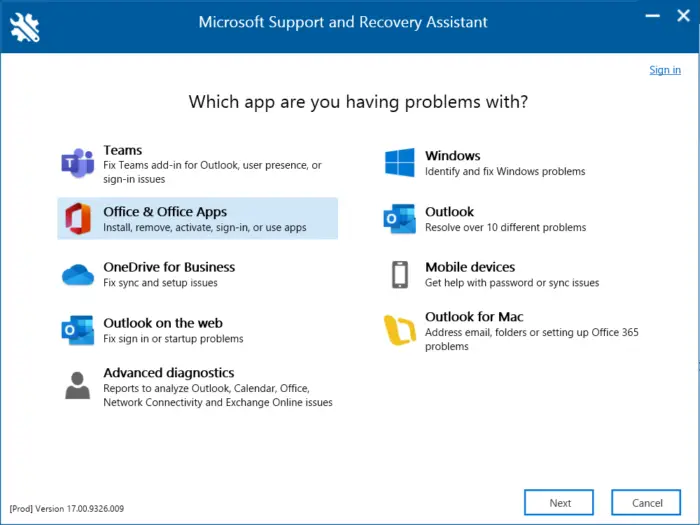 Usar el Asistente de soporte y recuperación de MicrosoftVerificar las credenciales de inicio de sesiónVerificar el estado del servidor Azure ADVerificar la fecha y la hora de su dispositivoBorrar la memoria caché y las cookies del navegadorVerificar la solicitud de autenticaciónComuníquese con su administrador
Usar el Asistente de soporte y recuperación de MicrosoftVerificar las credenciales de inicio de sesiónVerificar el estado del servidor Azure ADVerificar la fecha y la hora de su dispositivoBorrar la memoria caché y las cookies del navegadorVerificar la solicitud de autenticaciónComuníquese con su administrador
Ahora veamos esto en detalle.
1] Usar el Asistente de soporte y recuperación de Microsoft
El Asistente de soporte y recuperación de Microsoft puede resolver Office 365, Outlook, OneDrive y otros problemas relacionados con Office. También puede ayudar a resolver problemas con la activación de Windows, actualizaciones, actualizaciones, instalación de Office, activación, desinstalación, correo electrónico de Outlook, carpetas, etc. Ejecútelo y vea si ayuda.
2] Verificar credenciales de inicio de sesión
A continuación, compruebe si utiliza las credenciales de inicio de sesión correctas, es decir, su ID de usuario y contraseña. Además, intente ingresar su contraseña anterior y verifique si corrige el error AADSTS90014; Falta el campo obligatorio”solicitud”. Sin embargo, si no funciona, haga clic en Olvidé mi contraseña y siga los pasos para recuperar su contraseña.
3] Verifique el estado del servidor de Azure AD
Los servidores de Azure AD pueden estar bajo mantenimiento o tiempo de inactividad, provocando el error AADSTS90014. Compruebe el estado del servidor de Azure AD o siga a @Azure en Twitter para ver si han publicado sobre el mantenimiento continuo.
4] Verifique la fecha y la hora de su dispositivo
Los ajustes de fecha y hora mal configurados son otra razón por la cual el AADSTS90014; El campo obligatorio’solicitud’es un error que falta. Verifique la configuración de fecha y hora y vea si se solucionó el error. Así es como:
Presione Windows + I para abrir Configuración. Vaya a Hora e idioma > Fecha y hora. Aquí, habilite la opciones Establecer hora automáticamente y Establecer zona horaria automáticamente.
5] Borrar caché y cookies del navegador
Si el error ocurre al iniciar sesión a través de un navegador, intente borrar las cookies y los datos de caché. Esto a veces puede corromperse y causar errores de autenticación. Así es como:
Abre Google Chrome y haz clic en los tres puntos verticales en la esquina superior derecha. Haz clic en Configuración y navega a Seguridad y privacidad.Haga clic en Borrar datos de navegación. Verifique todas las opciones y haga clic en Borrar datos.
Estas publicaciones le mostrarán cómo borrar el caché del navegador en Edge , Firefox o Opera.
6] Verifique la solicitud de autenticación
Si está tratando de integrar Azure AD con una aplicación, revisar la solicitud de autenticación que se envía puede ayudar. Además, verifique que la solicitud incorpore todos los campos y parámetros obligatorios.
7] Comuníquese con su administrador
Por último, comuníquese con su administrador y vea si puede ayudarlo. El error puede estar en su extremo; si ese es el caso, no puede hacer nada más que esperar.
Lea: La actualización local no es compatible con las máquinas virtuales de Azure basadas en Windows
Espero que esto ayuda.
¿Qué es AADSTS90014?
El error AADSTS90014: Falta el campo obligatorio”solicitud”es un error de Azure AD que indica que faltan campos durante el proceso de autenticación. Para corregir este proceso, intente verificar las credenciales, verificar las solicitudes de autenticación y borrar la memoria caché y las cookies del navegador.
¿Cómo desactivo la sincronización de hash de contraseña?
Para hacerlo, ejecute Azure AD Connect y luego seleccione Configurar y personalizar la tarea de opciones de sincronización. Desactive la casilla de verificación Función de sincronización de contraseñas en la página Funciones opcionales.